Google släppte oväntat den första Android Outvecklare förhandsvisning igår. Android O är kodnamnet för nästa version av Android. Android 7 aka Nougat är den nuvarande stabila versionen. Den här förhandsvisaren för utvecklare är avsedd för registrerade utvecklare. Om du har gått med i Android Beta-programmet får du ingen uppdatering. Detta betyder att förhandsgranskningen förmodligen inte är tillräckligt stabil för att kunna köras på din huvudenhet. Om du fortfarande vill prova det måste du installera det manuellt. Processen är tillräckligt enkel och Google har gjort bilder av den nya versionen tillgängliga för vissa enheter. Så här kan du få förhandsvisning av Android O-utvecklare på din telefon nu.
Detta återställer din enhet från fabrik. Om du blinkar utvecklarförhandsgranskningen på din huvudenhet, ska du säkerhetskopiera allt först. Det finns inget att få tillbaka dina filer och data om du inte tar en säkerhetskopia.
Enhetens kompatibilitet
Android är inte som iOS. Du har många enheter på marknaden och det är inte möjligt att släppa en ny OS-version för dem alla. Detta är anledningen till att bara utvalda enheter får den senaste versionen av Android, stabil eller på annat sätt, i första hand. Förhandsgranskningsbilden för Android O-utvecklaren är tillgänglig för följande enheter;
- Pixel-telefoner: Pixel, Pixel XL och Pixel C
- Nexus-telefoner: Nexus 6P, Nexus 5X och Nexus Player
Alla Nexus-enheter som inte listas ovan kanske inte längre stöds från Android O.
Ladda ner filer
Det finns ett gäng filer du behöver ladda nerinnan du kan installera Android O Developer Preview på din telefon. OS-bilden är en uppenbar fil du kommer att behöva men du måste också hämta Fastboot- och adb-filer för ditt respektive stationära operativsystem. Använd länkarna nedan;
Android O Developer Preview: Här (tänk på att du laddar ner rätt bild för din enhet)
Android Fastboot- och adb-filer: Windows (direktlänk)
Förbered din enhet
Du måste aktivera utvecklaralternativ och USB-nedbrytning på din enhet. Din enhet måste ha Android 7, dvs Nougat.
Till aktivera utvecklaralternativ, öppna appen Inställningar. Gå till About Phone och tryck på build nummer 7 gånger. Utvecklaralternativen aktiveras.

Till aktivera USB-felsökning, öppna appen Inställningar och gå till utvecklaralternativ. Aktivera USB-felsökning.
Du måste också låsa upp OEM-enheten på din enhet. Öppna inställningsappen och gå till utvecklaralternativ för att aktivera OEM-upplåsning.
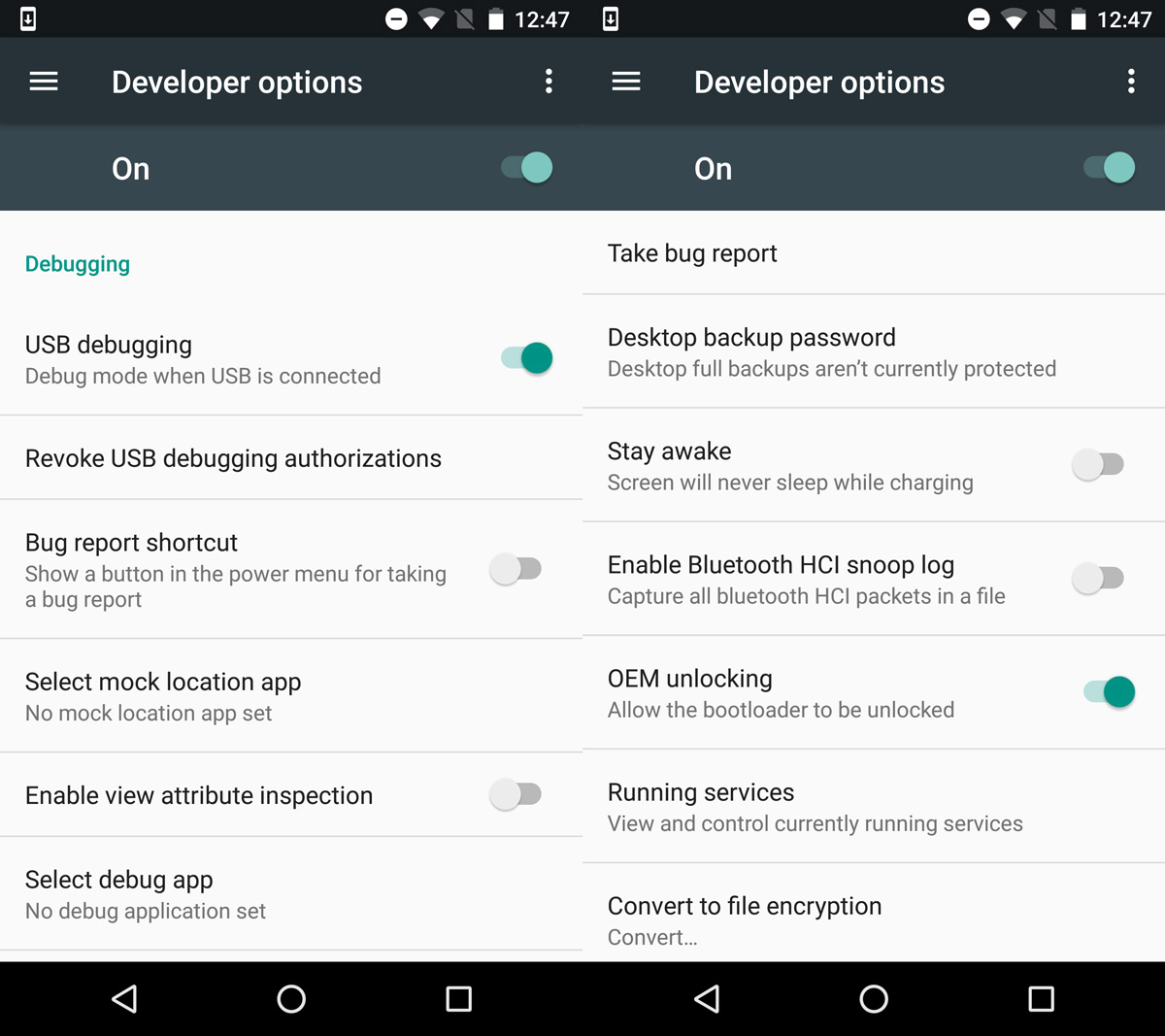
Lås upp bootloader
Vid denna punkt bör du ha adb- och fastboot-filerna installerade på ditt system. Håll ned ström- och volymknappen för att starta din enhet i Fastboot. Anslut den till din PC via USB-kabel.

Kör följande kommando i Kommandotolken.
fastboot flashing unlock
Bekräfta när du frågas om du vill låsa upp startladdaren. Använd volymknapparna för att välja ett alternativ och använd strömknappen för att köra det.
Installera Android O Developer Preview
Just nu behöver du Android OFörhandsvisning av utvecklare. Extrahera den zippade filen och navigera till mappen bilden är i. Håll Shift-tangenten intryckt och högerklicka i ett tomt område. Välj "Öppna kommandotolken här" från snabbmenyn.
Din enhet bör fortfarande vara i Fastboot-läge. Den bör anslutas till din dator via en USB-kabel.
Kör följande kommandon i kommandotolkfönstret.
fastboot devices
Detta returnerar enhetens serienummer.
Kör sedan det här kommandot;
flash-all
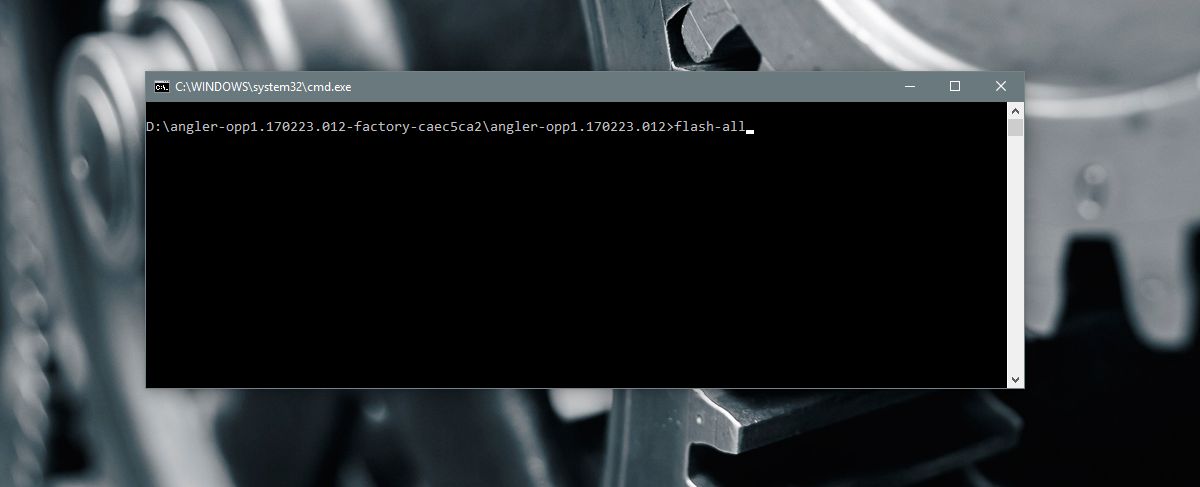
Android O Developer Preview kommer nu att installeras på din telefon. Det kommer att ta lite tid att installera. Avbryt inte den eller koppla bort enheten.






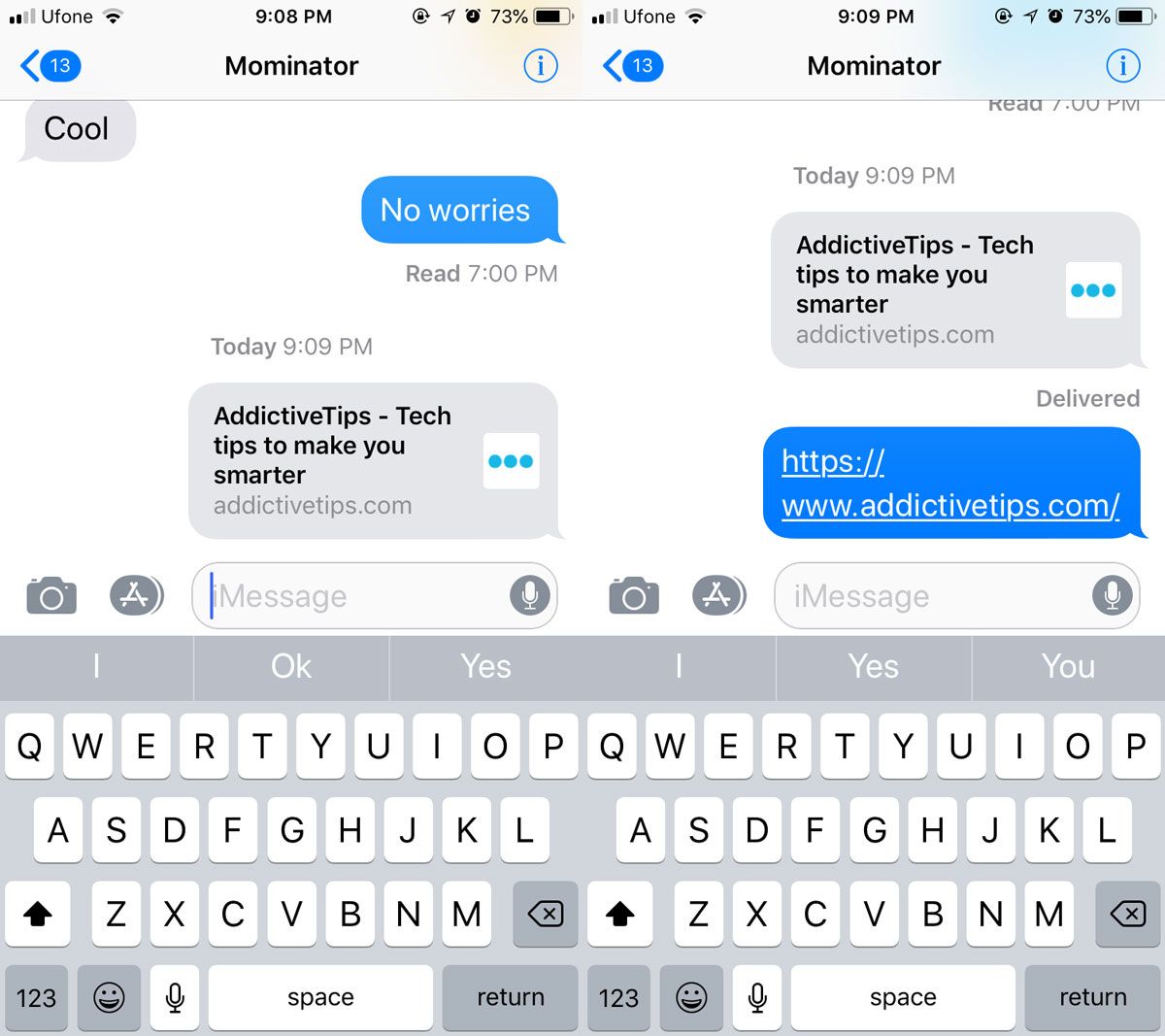






kommentarer